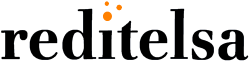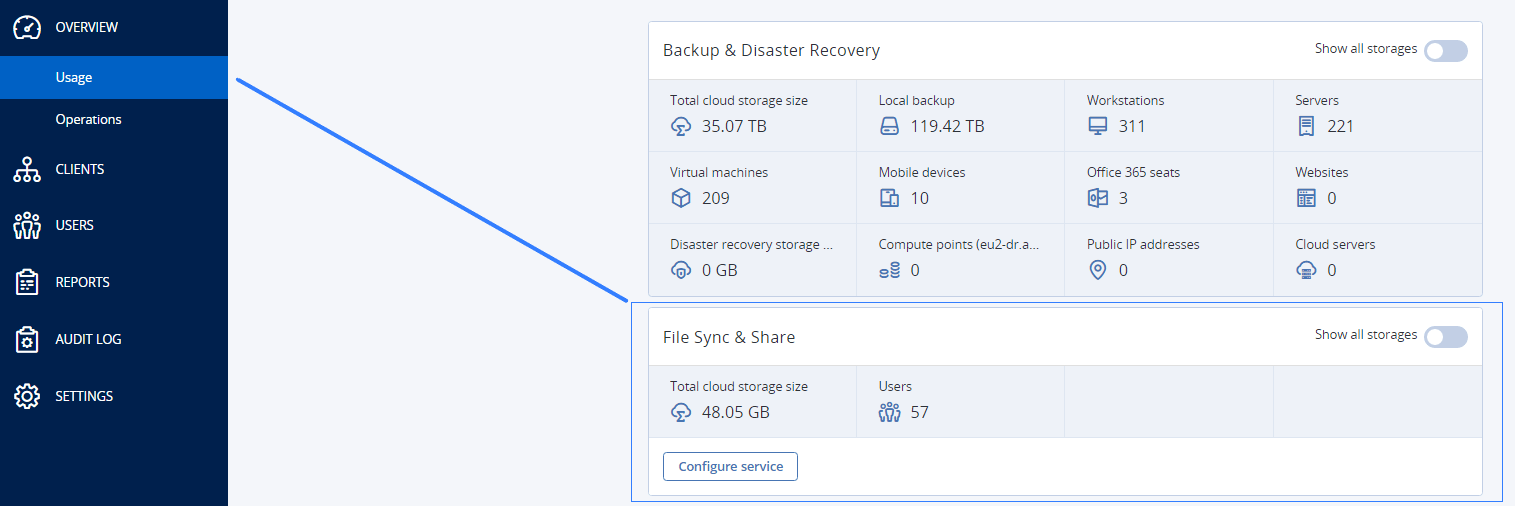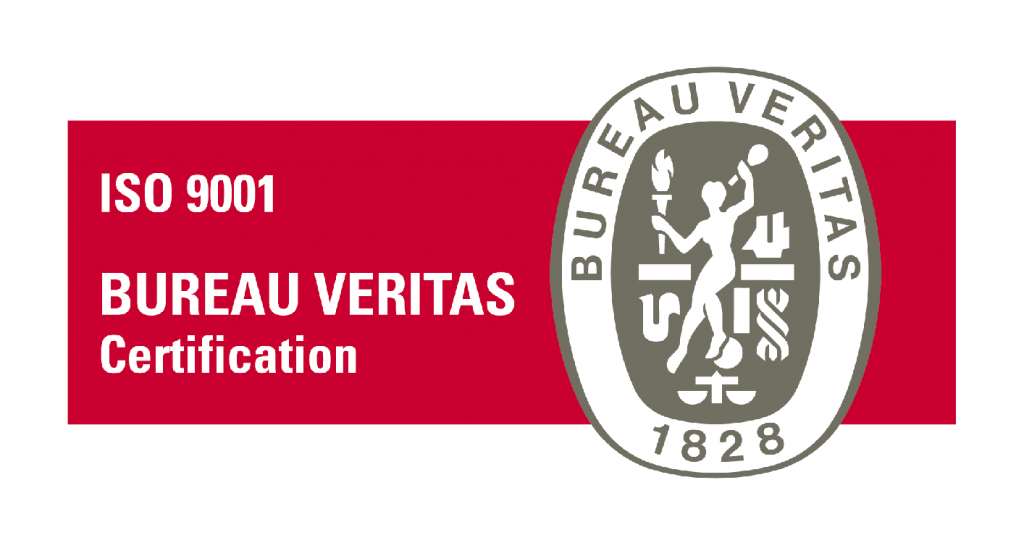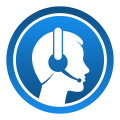
Contacto Reditelsa
Contacto Reditelsa
Acronis File Cloud -¿Mi NAS/FileServer en la nube?
Desde Julio de 2018 existe un nuevo servicio dentro de vuestra consola de Acronis que permite la creación de un disco virtual en la nube para sus clientes dispongan de un repositorio de ficheros a modo de NAS ó FileServer en la nube pero con carácter corporativo.
Desde hace años, las empresas han estado usando soluciones domesticas (Google Drive, DropBox, OneDrive de Microsoft) para disponer de un espacio compartido con el resto de usuarios para la descargar y modificación de ficheros, siempre disponibles/accesibles haya donde estuvieran los empleados. Una solución muy útil pero no exenta de problemas legales (LOPD, GDPR).
A partir ahora, podéis con Acronis Backup Cloud ampliar la oferta de servicios a vuestros clientes finales con Acronis File Cloud, administrada desde la propia consola. Al igual que la conocido y funcional solución de Backup Cloud, esta basada en un agente por equipo que sincroniza y accede al disco duro-cloud de la compañía.
Este servicio lo podéis encontrar en vuestra consola como File Sync & Share.
¿Donde puedo encontrar este servicio en mi consola?
Este servicio debería estar visible desde el raíz de vuestra consola, accediendo con el usuario otorgado por Reditelsa, normalmente con la nomenclatura [Reseller].provider.
Sobre la opción del menú de la izquierda en OVERVIEW >> USAGE ( Estos nombres varían según el idioma pre-seleccionado ) localizará a través de un resumen que servicios tiene su consola activados.
En este mes de Septiembre del 2018, debería tener una visión parecida a esta. Con las opciones de Backup & Disaster Recovery y ademas File Sync Share activadas.
Si esta opción, no esta disponible en su panel, le rogamos se ponga en contacto con nosotros para aparezca.

¿Que precio tiene esta solución?
¿Que precio tiene esta solución?
Esta solución esta incluida dentro de su consola. No tiene coste por licencia/usuario. Esta basado en la tarificación del tipo Acronis Backup Cloud ( aquellos que guardan los backups en la nube Nacional/Europea de Acronis ) y se basa en GB/Mes. Los agentes desplegados en la compañia no tendrán coste. Solo se tomara como valor, el volumen total guardado al precio de GB/Mes establecido en la tarifa y se sumará al de los backups.
Por tanto la suma de los volumenes de Backups y File Cloud determinará cual es el nivel o rango en el que esta.
Consulte la tarifa de precios aquí
¿Como se despliega la solución en un cliente final?
Lo primero es activar el servicio en la ficha del cliente final y establecer si fuera necesario una cuota de espacio. Para ello, pulse en el icono que se encuentra a la izquierda del nombre de la empresa en la que desea activar el servicio.
Se desplegará a la derecha de la consola los servicios configurados. Entre ellos el File Sync & Share.
Pulsando sobre el icono de la parte superior podrá activar el servicio y editarlo. Como en otros servicios podrá limitar su uso por cuotas contratadas por su cliente.
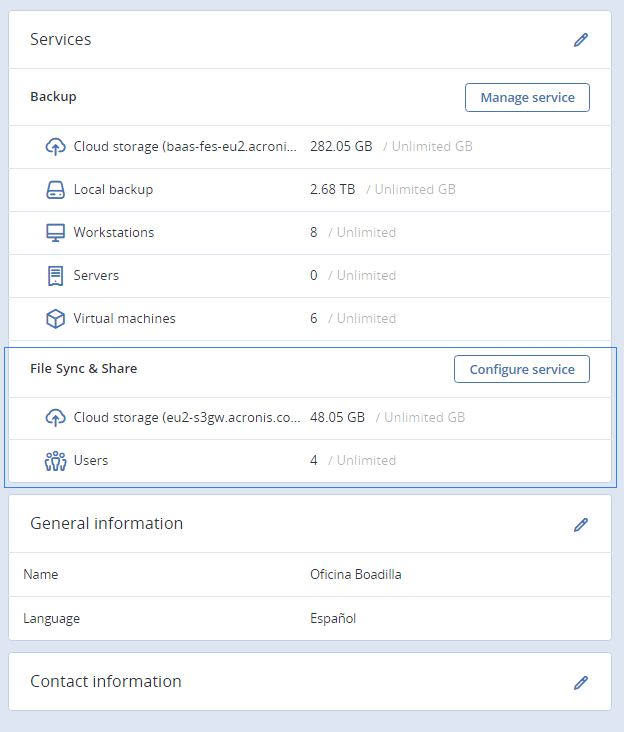
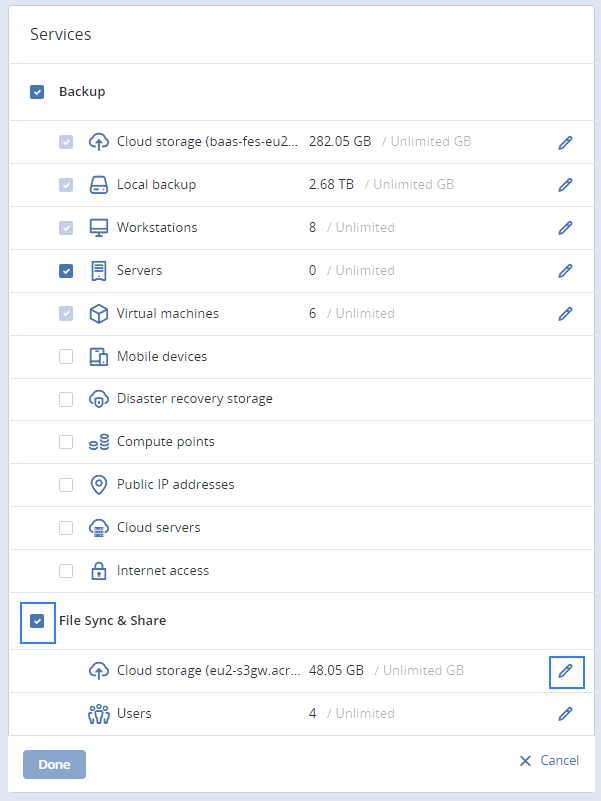
Pulse en guardar (done) para registrar el cambio.
Ahora ya tendrá listo el panel para ser gestionado. Pulse en el botón del servicio que se muestra con el nombre de “Configurar Servicio” ( Configure Service ). Se abrirá una nueva consola, diferente a la que haya visto antes, donde mostrara la información relativa a la empresa en cuanto a la sincronización, auditoria de accesos y configuración general.
Descarga e instalación del agente de File Cloud ( File Sync and Share )
Sobre la consola de File Cloud en la parte superior derecha, sobre el icono del usuario encontrara la opción de descarga. Este agente sera el mismo para cada usuario de cualquier cliente final.
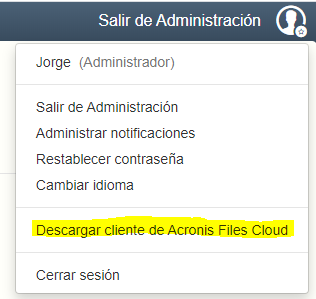
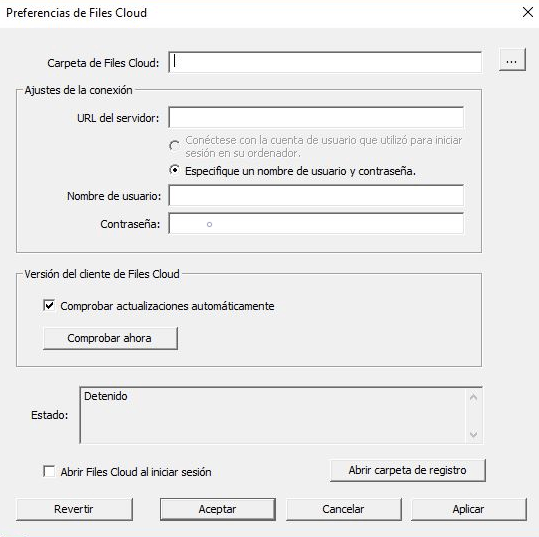
Una vez descargado, cierre el navegador y vuelva a la consola general de acronis.
Ahora sera momento de crear un listado de usuarios en la empresa cliente final. Acceda y navegue hasta la empresa cliente final y gestione el servicio. En el lado de la izquierda aparecerá una opción ya conocida en otros servicios (Users) para la creación de usuarios.
Cree tantos usuarios como sea necesario con el Botón Añadir ( + New ) > Usuario. Será necesario crear un [ nombre de login ] para el usuario o bien usar la dirección de correo. En la ficha le indicará a que servicios tendrá este usuario. Asegúrese que la opción de File Sync & Share este seleccionada.
Cada uno de los usuario recibirá un email para que confirmen su existencia y ademas activen la cuenta aportando una contraseña para cada una de ellos.
Instalación del agente: Haga click sobre la descarga realizada en pasos anteriores. Al finalizar el proceso de instalación por defecto se generan los iconos y accesos directos al aplicativo. Aparecerá el siguiente panel de configuración:
Deberá introducir los datos esenciales:
- Directorio/carpeta local de cada uno de los EndPoints que sincronizará con los ficheros almacenados.
- Nombre del usuario y password del paso anterior. O bien email y password si eligió esa opción.
- URL del servidor, por defecto: https://eu2-cloud.acronis.com/fc
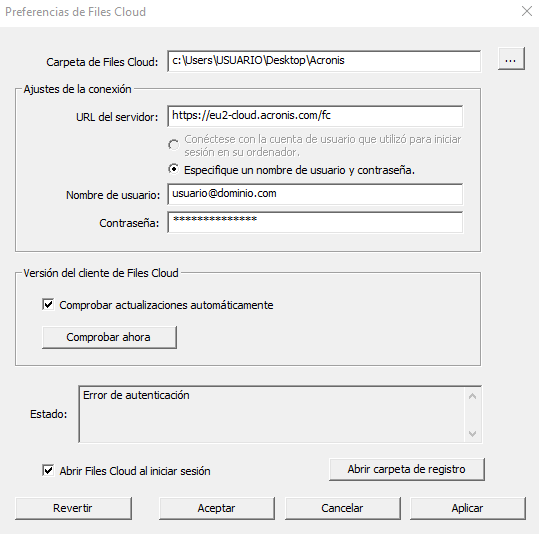
Reditelsa Acronis Juntos
El agente ya esta listo para compartir y sincronizar carpetas con el Cloud de Acronis.
Asegúrese re-iniciando el PC que el agente carga automáticamente y que aparece en la barra de tareas como un servicio iniciado.
Consulte con nuestro departamento de soporte para ayudarle a poner en marcha este servicio.